Kako upisati razlomke u Word
Microsoft Ured Microsoft Word Ured Junak Riječ / / April 02, 2023

Zadnje ažurirano dana

Ne trebate Excel za pisanje razlomaka u Wordu, jer ih možete pisati izravno. Ovaj će vodič objasniti kako.
Pomislili biste da će za upisivanje jednadžbi i razlomaka biti potreban specijalizirani softver poput Excela ili Google tablica. Pogriješili biste - razlomke možete lako upisivati u Word bez ikakvog drugog softvera.
Postoji nekoliko načina na koje to možete učiniti, od korištenja Wordovog automatskog oblikovanja do umetanja posebnih znakova. Ako niste sigurni kako upisati razlomke u Word, slijedite korake u nastavku.
Korištenje automatskog oblikovanja za upisivanje razlomaka u Word
Microsoft Word ima brojne značajke koje su dizajnirane da vam pomognu dok tipkate. Jedan od najkorisnijih je automatsko oblikovanje. Ako upišete određene riječi ili fraze, Word će ih automatski ispraviti kako bi bile točne.
Automatsko oblikovanje također će vas ispraviti ako upišete razlomak pretvarajući ga u odgovarajući posebni znak. To čini izuzetno lakim upisivanje razlomka u Word. Ako razlomak koji želite koristiti nije dio popisa, možete ga dodati na Wordov popis za automatsko oblikovanje.
Da biste to učinili, otvorite Word dokument, upišite razlomak koristeći kosu crtu, a zatim pritisnite razmaknica. Na primjer, ako tipkate 1/2 u Wordu će se automatski pretvoriti u odgovarajući posebni znak.
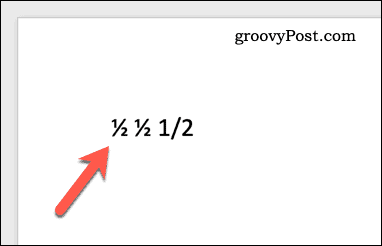
Ako se razlomak ne promijeni automatski, morat ćete to učiniti prilagodite svoj rječnik automatskog oblikovanja (automatsko ispravljanje). da odgovara razlomku koji upisujete (npr. 1/2) posebnom znaku za razlomak koji predstavlja.
Korištenje posebnih znakova za umetanje razlomaka
Ako Wordova značajka automatskog oblikovanja ne radi za pretvaranje razlomaka umjesto vas, možete izravno umetnuti posebne znakove. To će vam omogućiti da bez brige upisujete razlomke u Word.
Za umetanje posebnog znaka u Microsoft Word:
- Otvorite svoj Microsoft Word dokument.
- Postavite trepćući kursor na mjesto gdje želite umetnuti simbol razlomka.
- Na traci vrpce pritisnite Umetnuti > Simbol > Više simbola.
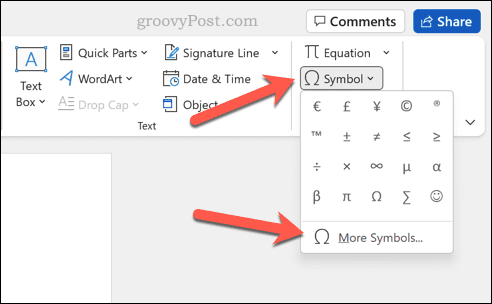
- u Simboli prozor, odaberite Obrasci brojeva od Podskup padajući izbornik.
- Na popisu prikazanih simbola pronađite vrijednost razlomka koju tražite.
- Kada pronađete željeni razlomak, dvaput ga kliknite da biste ga umetnuli u dokument. Alternativno, odaberite simbol, a zatim pritisnite Umetnuti dugme.
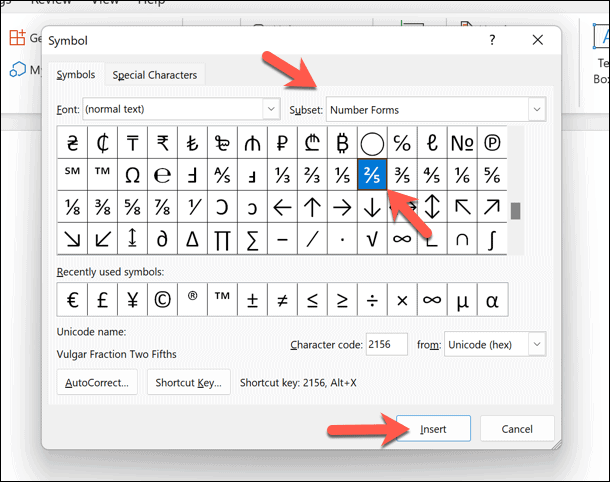
- Kada završite, zatvorite Simboli Jelovnik.
Ponovite ovaj postupak za sve dodatne simbole razlomaka, pazeći da pomaknete trepćući kursor na novu poziciju prije nego što počnete. Ako želite, možete i vi upišite i kopirajte posebne znakove u sustavu Windows 11 i umetnite ih izravno u svoj dokument.
Lako upisivanje razlomaka u Word
Pomoću gornjih koraka možete brzo upisivati razlomke u Microsoft Word dokument. Ako želite, također možete kopirati razlomke iz drugog softvera (kao što je Excel), sve dok su brojevi pravilno oblikovani da se najprije prikazuju kao razlomci.
Novi ste u Wordu? Tamo su mnogo savjeta i trikova za Word trebate znati. Na primjer, jeste li znali da možete crtati u Microsoft Wordu bez korištenja softvera treće strane? Također možete uređivati slike u Wordu koristeći iste alate za crtanje.
Želite li svom Word dokumentu dodati druge oblike sadržaja? Možete lako ugraditi druge datoteke u Wordov dokument, uključujući tekst i slike.
Kako pronaći ključ proizvoda za Windows 11
Ako trebate prenijeti ključ proizvoda za Windows 11 ili vam je samo potreban za čistu instalaciju OS-a,...
Kako očistiti Google Chrome predmemoriju, kolačiće i povijest pregledavanja
Chrome izvrsno pohranjuje vašu povijest pregledavanja, predmemoriju i kolačiće za optimizaciju rada vašeg preglednika na mreži. Njen način...
Usklađivanje cijena u trgovini: Kako doći do online cijena dok kupujete u trgovini
Kupnja u trgovini ne znači da morate platiti više cijene. Zahvaljujući jamstvu usklađenosti cijena, možete ostvariti online popuste dok kupujete u...


